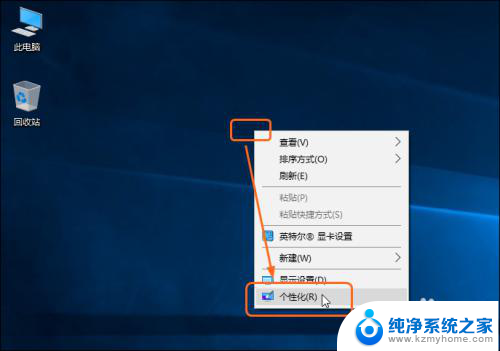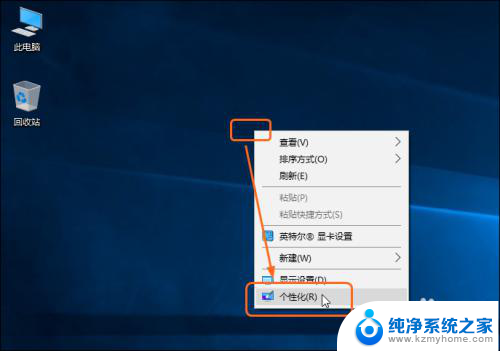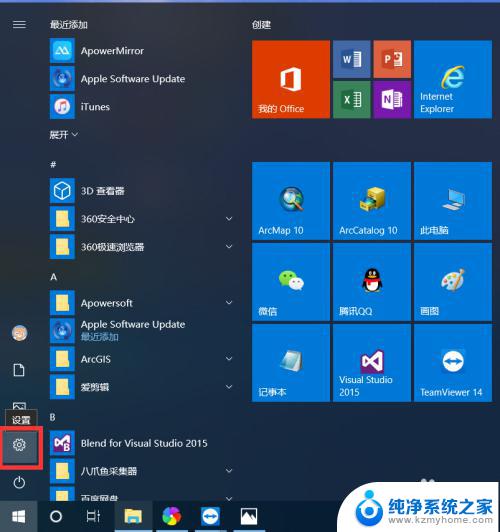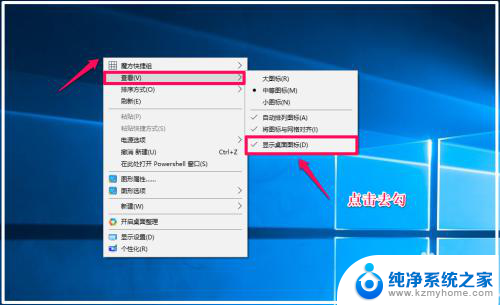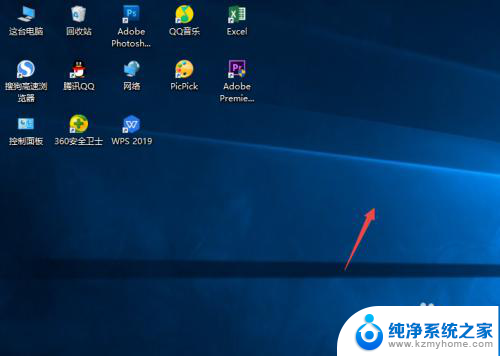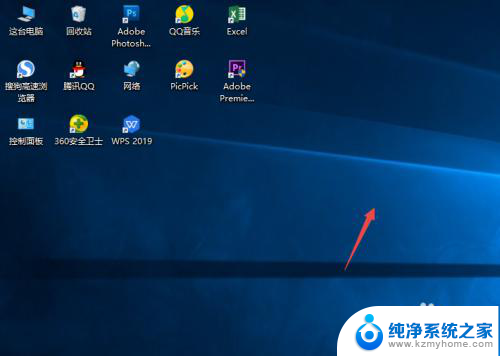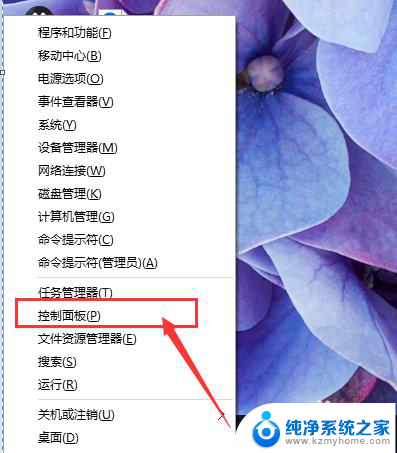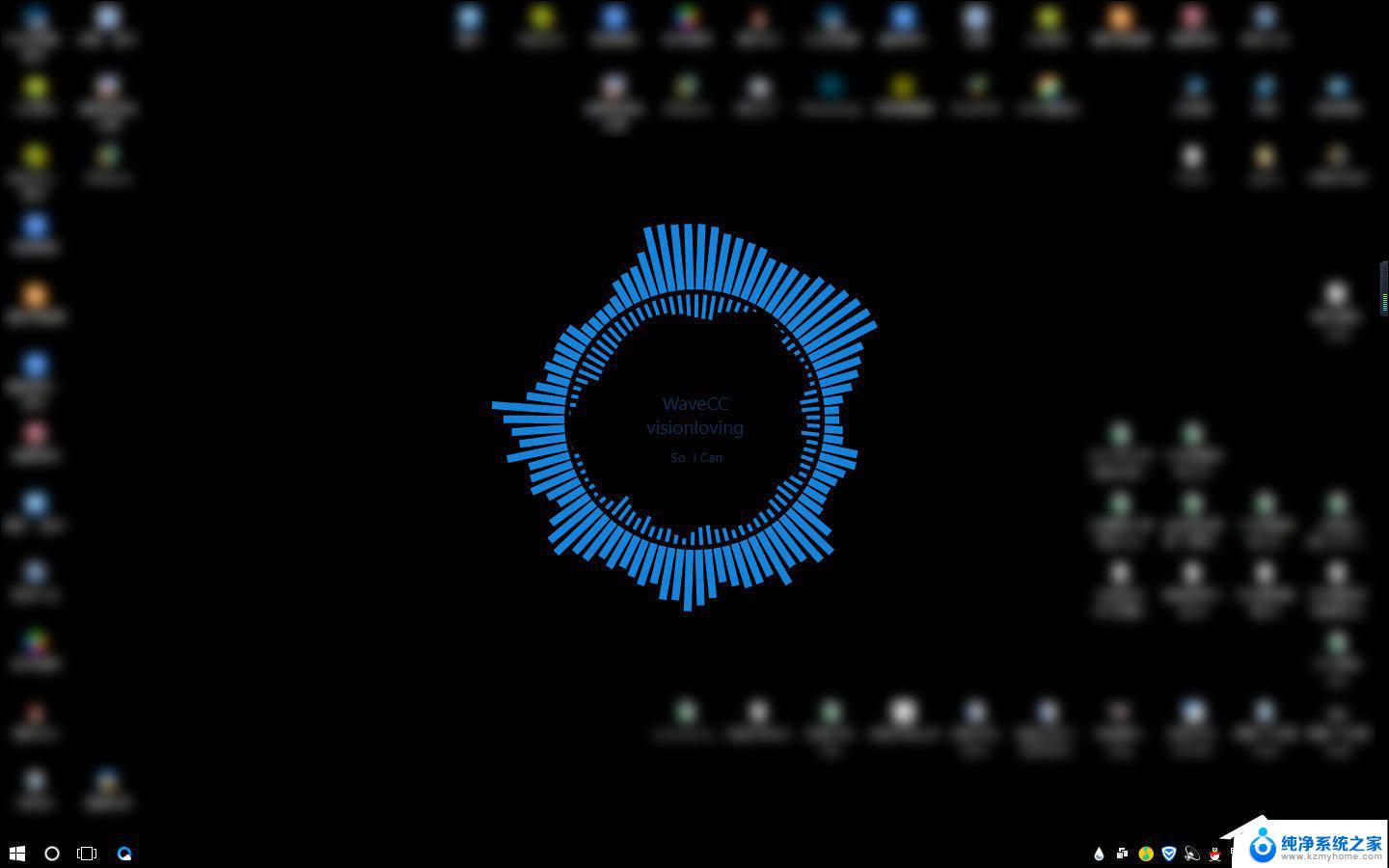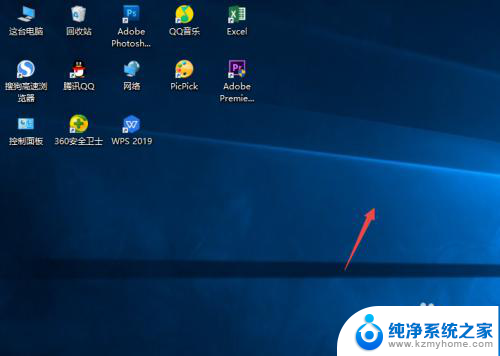如何卸载桌面图标 Windows10桌面图标删除步骤
更新时间:2024-03-29 10:53:26作者:yang
在使用Windows10操作系统时,桌面图标的管理是我们经常需要注意的事项之一,有时候我们可能需要卸载一些不常用的图标,以保持桌面的整洁。如何在Windows10中快速且有效地卸载桌面图标呢?接下来我们将介绍一些简单的步骤来帮助您完成这一操作。
具体方法:
1.步骤一
在桌面的空白处右击,在弹出的快捷菜单中单击“个性化”命令。如下图所示。
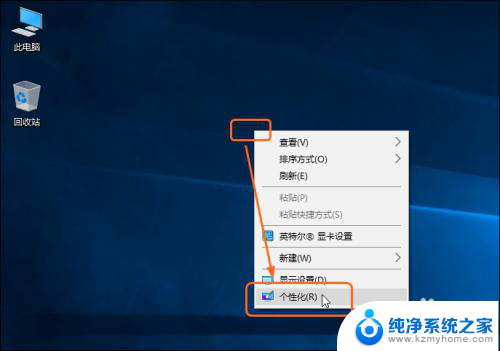
2.步骤二
打开“设置”窗口,单击“主题”选项。在右侧的“相关的设置”下单击“桌面图标设置”按钮,如下图所示。
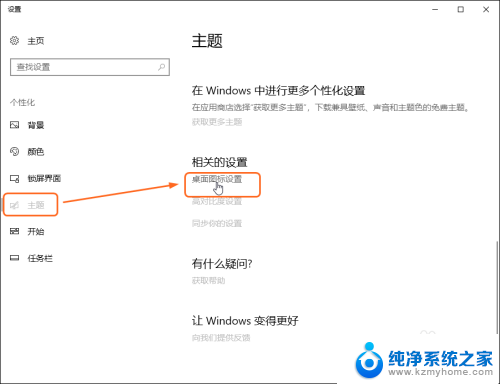
3.步骤三
打开“桌面图标设置”对话框,在“桌面图标”下可勾选要显示的图标复选框。完成后单击“确定”按钮,如下图所示。
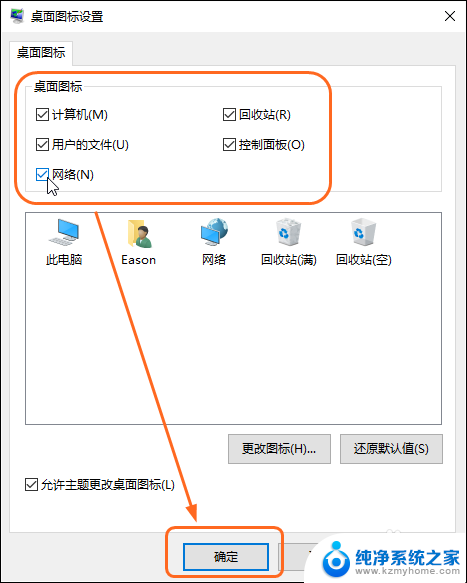
4.步骤四
完成后,可看到添加桌面图标后的效果,如下图所示。
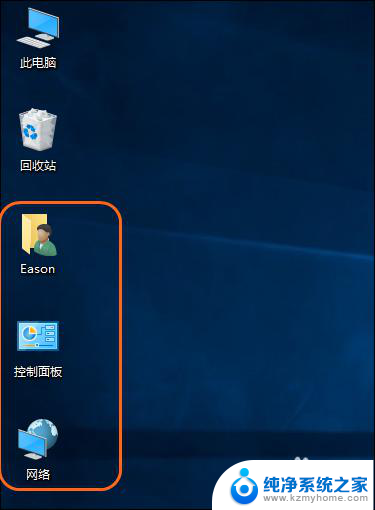
以上就是如何移除桌面图标的全部内容,有遇到相同问题的用户可参考本文中介绍的步骤来进行修复,希望能够对大家有所帮助。